Netflix: Filme und Serien herunterladen – So gehts!
 Bild: Unsplash
Bild: UnsplashWer viel reist oder regelmäßig zwischen der Arbeit und dem eigenen Zuhause pendelt, wird mit Sicherheit auch seine liebsten Netflix-Filme und -Serien vermissen. Im Flugzeug oder in der Bahn ist es oft schwierig oder aber teuer für eine stabile Internetverbindung zu sorgen. Dafür gibt es aber nun seit einiger Zeit eine Lösung. Du kannst Filme und Serien von Netflix herunterladen und offline schauen! Damit lassen sich einige Stunden Zug- oder Flugzeit überbrücken. Wir verraten dir in dieser Anleitung, wie das funktioniert und was du dafür brauchst.
Android, iOS und Windows 10: Mit welchen Geräten ist die Netflix-App kompatibel?
Zu allererst sei erwähnt, dass nicht alle Systeme das Herunterladen der Netflix-Serien und -Filme unterstützen. Es braucht schon die vom Streaming-Dienst bereitgestellten Apps für die jeweilige Plattform. Das wären die mobilen Betriebssysteme Android und iOS, als auch die Netflix-App aus dem Microsoft Store für Windows 10.
Wer noch ein Windows Phone besitzt, kann natürlich auch Netflix schauen, allerdings nur in verminderter Qualität und das Downloaden von Inhalten ist nicht möglich. Zudem wird die App für Windows Phone seit langer Zeit nicht mehr aktualisiert. Wir raten daher von einer Nutzung der App für Windows Phone ab.
Netflix App: Hier gelangst du zum Download
- Download im Apple App Store (iPhone, iPad und Co.)
- Download im Google Play Store (Android-Smartphones und -Tablets)
- Download im Windows Store (Windows 10)
Wenn du mehr über unterstützte Geräte, auch Abseits von Smartphones und Tablets, erfahren möchtest, dann solltest du definitiv einen Blick in unseren großen Kompatibilitäts-Artikel zu Netflix werfen. Dort zeigen wir dir, welche Fernseher und weitere Geräte die App unterstützen.
Hast du die Netflix-App bereits installiert, dann solltest du dich vergewissern, dass das Programm auf dem neusten Stand ist. Dann kannst du sicher sein, dass die Download-Funktion auch zur Verfügung steht. Dazu reicht es, die jeweiligen App Stores auf deinem Gerät zu besuchen und die Netflix-App dort aufzurufen. Sollte es ein Update geben, wird es dir dort angezeigt.
Netflix-App: So lädst du Filme und Serien herunter
Der Download funktioniert auf fast allen Apps nahezu identisch. Egal ob du ein Android-Smartphone, ein iPhone oder Tablets mit unterschiedlichen Betriebssystemen nutzt. Zuerst suchst du dir eine Serie oder einen Film auf Netflix aus, die du herunterladen möchtest und klickst diese dann an.
Bei Serien findest du neben den einzelnen Folgen einen Download-Pfeil auf der rechten Seiten des Menüs. Bei Filmen ist dieser oben in der Leiste für die Bewertungen und Watchlist zu finden. Klickst du diesen an, wird die Folge oder der Film auf deinem Smartphone oder Tablet heruntergeladen. Nutzt du die Windows 10 App, landet der Inhalt auf deinem Desktop-PC, Laptop oder Windows-Tablet. Du findest alle heruntergeladenen Medien im Reiter „Downloads“ deiner Netflix-App.
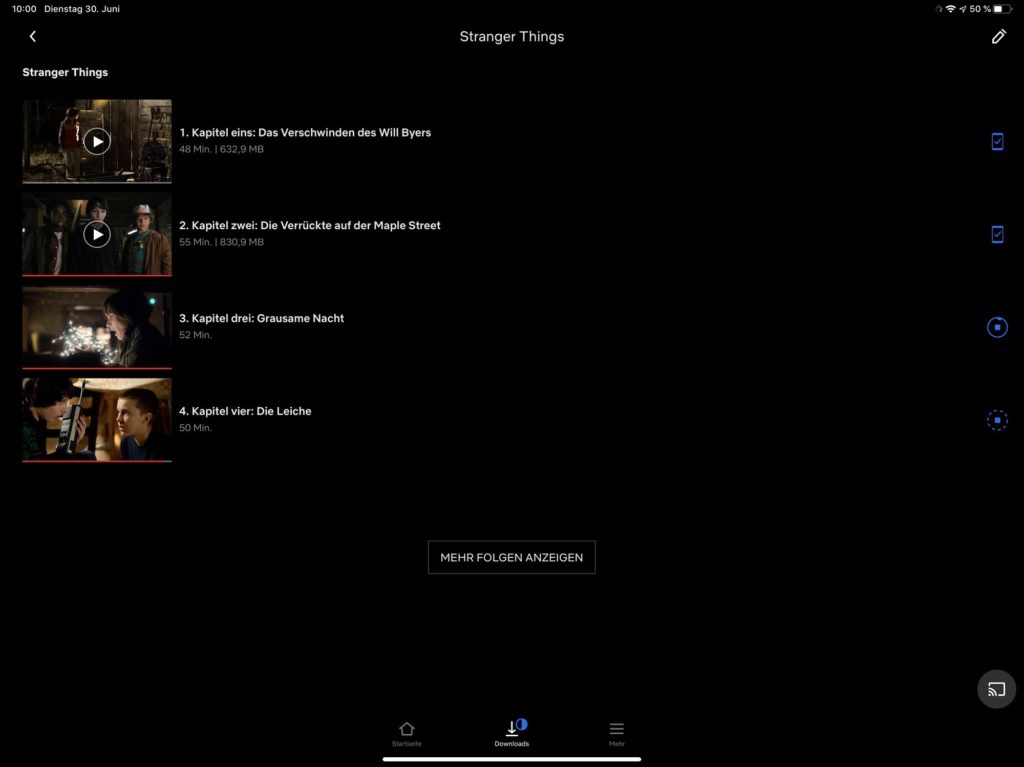
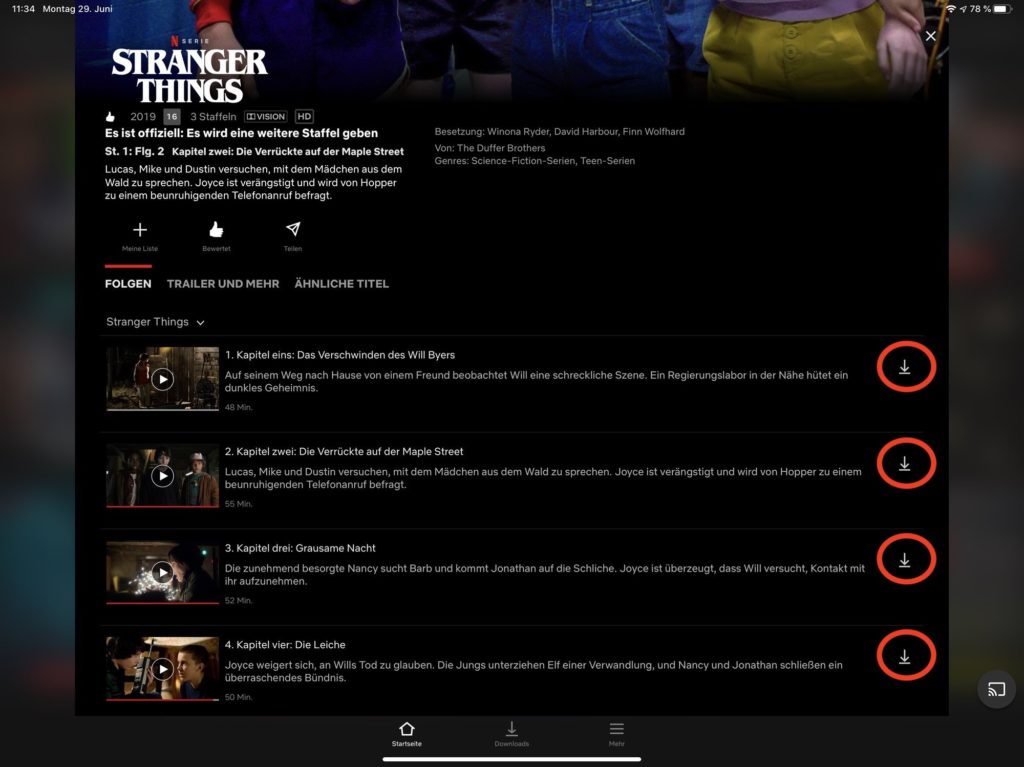
Die App nutzt dafür einen eigenen Speicherbereich. Sie belegen damit aber Speicherplatz auf deinem Gerät, auch wenn du nur über die App auf die Medien zugreifen kannst. Daher solltest du immer einen Blick auf deinen verfügbaren Speicherplatz haben, damit du die gewünschten Folgen oder Filme auch herunterladen kannst.
Netflix-App: Downloads richtig einstellen – diese Möglichkeiten hast du!
Die App selbst gibt dir schon eine gute Kontrolle über den Speicherplatz und du kannst die Größe der Downloads in gewissen Grenzen einstellen. Je nachdem ob deine Netflix-App auf einem Mobilfunk-fähigen Gerät installiert ist oder nicht, hast du unterschiedliche Möglichkeiten.
So hast du eine Übersicht darüber, wie viel Speicherplatz deine Netflix-Downloads auf dem Smartphone oder Tablet verbrauchen und du kannst die Qualität in zwei Stufen einstellen. Vorausgewählt ist „Standard„, optional kannst du aber auch „höhere Qualität“ auswählen. „Standard“ steht für eine SD Auflösung mit relativ niedriger Bitrate, auf einem Smartphone-Display ist die Qualität akzeptabel, „höhere Qualität“ ist abhängig vom Endgerät und kann eine Auflösung von 1080p, 720p oder auch noch weniger bedeuten. Die Bitrate und somit einer der wichtigsten Faktoren für die Bildqualität ist hierbei aber in jedem Fall deutlich höher als bei „Standard“. Für ein Tablet oder Laptop würden wir also eher „höhere Qualität“ empfehlen. Hast du ein Gerät mit SIM-Karte und mobilem Internet, kannst du auch wählen, ob Downloads nur per WLAN oder auch über Mobilfunk durchgeführt werden können.
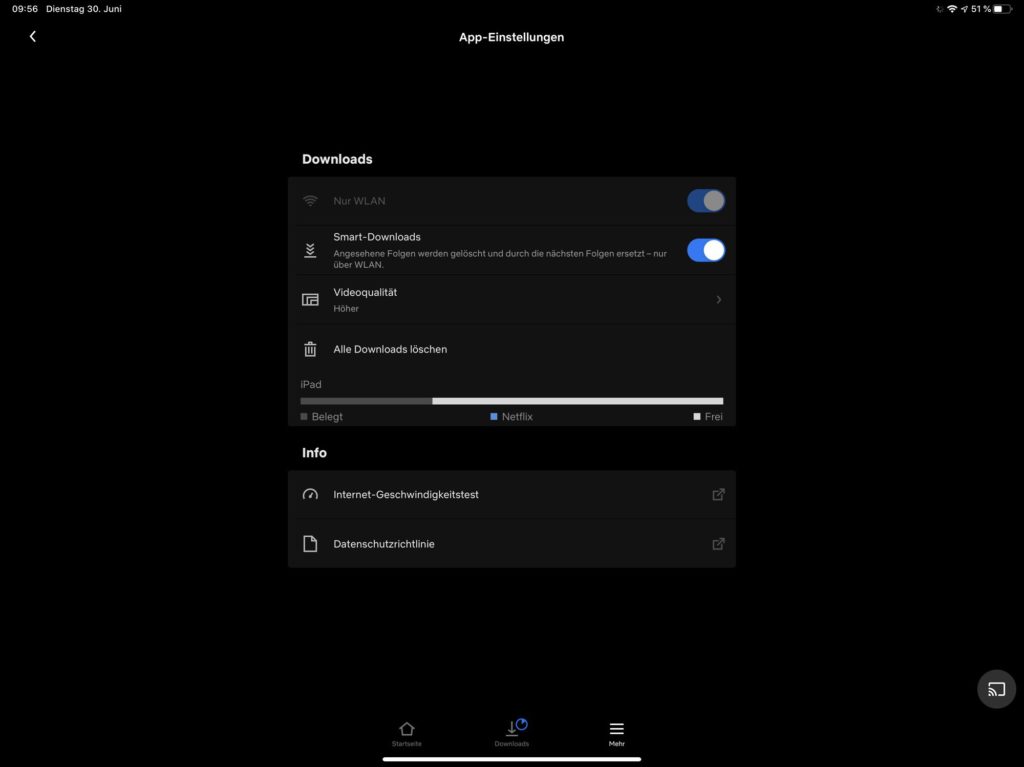
Die Funktion Smart-Downloads sorgt dafür, dass dein Speicher aufgeräumt bleibt. Angesehene Folgen werden bei Aktivierung dieser Option direkt gelöscht und durch die nächste Folge ersetzt. Das funktioniert allerdings nur im WLAN, um dein Datenvolumen im Mobilfunk nicht zu belasten. Solltest du also einen längeren Trip ohne stabile Internetverbindung vor dir haben, lohnt sich der Download mehrerer Folgen vorab.
So löschst du heruntergeladene Inhalte von deinem Smartphone
Wer nun unzählige Folgen und Filme heruntergeladen hat, fragt sich mit Sicherheit auch, wie er die gesehenen Folgen wieder löschen kann. Hast du Smart-Download nicht aktiviert, musst du natürlich selbst zum „Papierkorb“ greifen. In der Ansicht „Downloads“ kannst du auf das Papierkorb-Symbol klicken, um die Inhalte nach und nach zu löschen.
Willst du gleich alles aufräumen, kannst du in den Einstellungen den Knopf „Alle Downloads löschen“ anklicken und deine App (und damit auch dein Gerät) wird von allen Netflix-Downloads befreit.
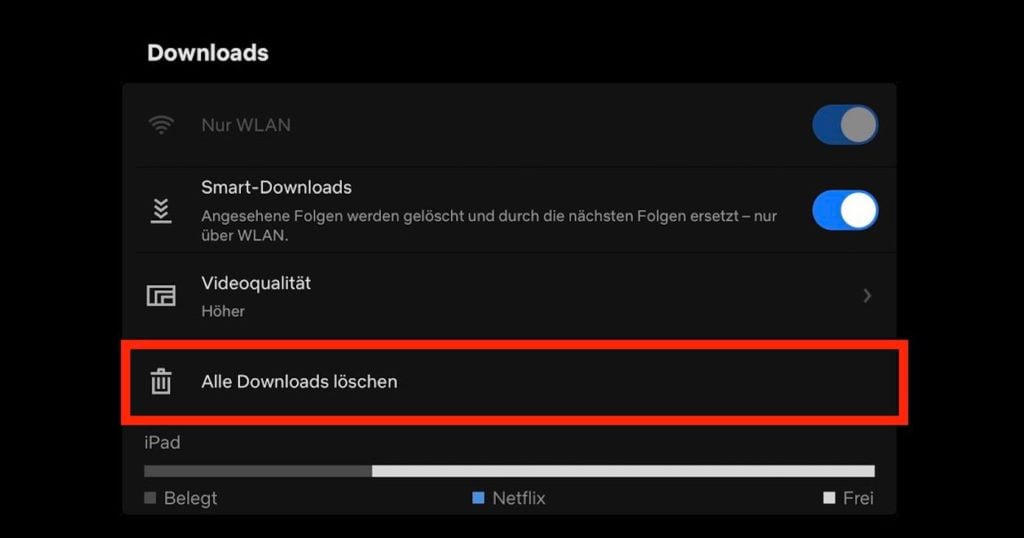
Warum lassen sich nicht alle Serien und Filme von Netflix herunterladen?
Es kann durchaus sein, dass du irgendwann auch einmal auf eine Serie triffst, die du nicht herunterladen kannst. Das hat lizenzrechtliche Gründe, denn Netflix geht bei den Rechteinhabern immer gleich mehrere Deals ein. Kann Netflix also ein komplettes Lizenzpaket erwerben, ist meist auch der Download der Inhalte dabei.
Serien und Filme auf Netflix, für die nicht alle Lizenzen zur Verfügung stehen, können auch nicht heruntergeladen werden. Schaue also vor deiner Reise nach, ob die Serie deiner Wahl auch das Herunterladen unterstützt. Wo du keine Bedenken haben musst, sind die sogenannten Netflix Originals. Diese kannst du immer herunterladen. Abgesehen davon begrenzt Netflix die Gesamtzahl deiner Downloads auf 100.







Damit du kommentieren kannst, logge dich ein mit deinen Hifi-Forum-Zugangsdaten oder registriere dich hier kostenlos.